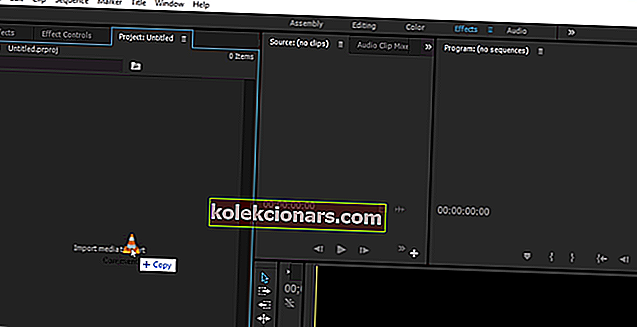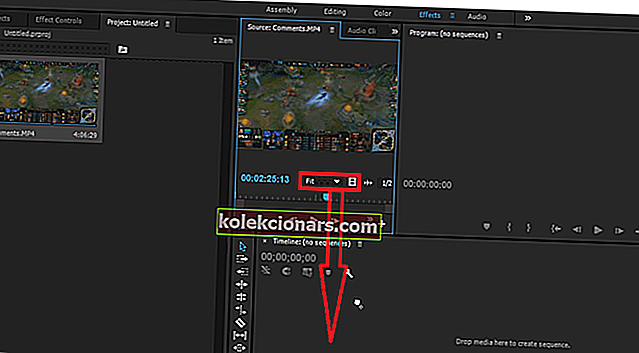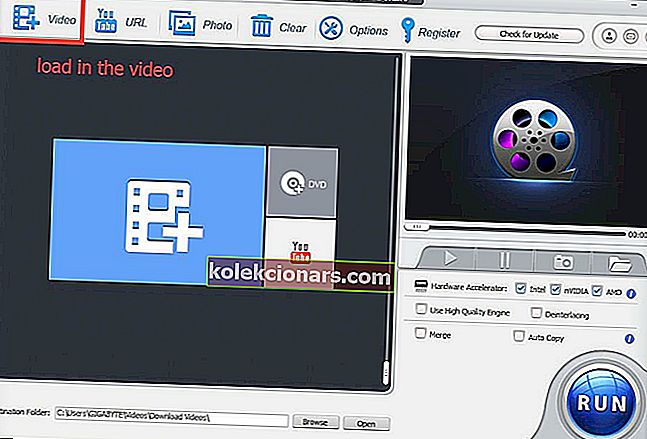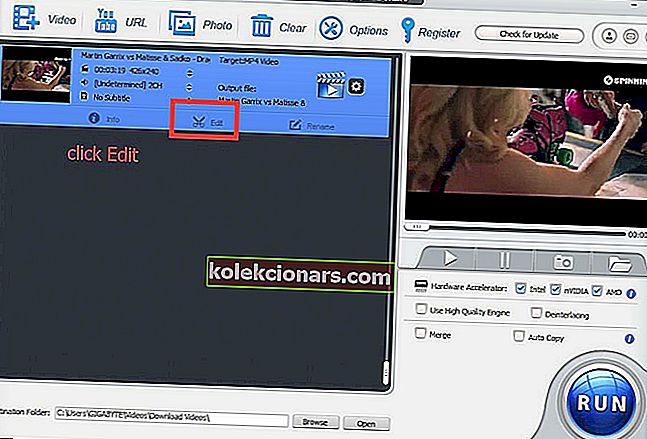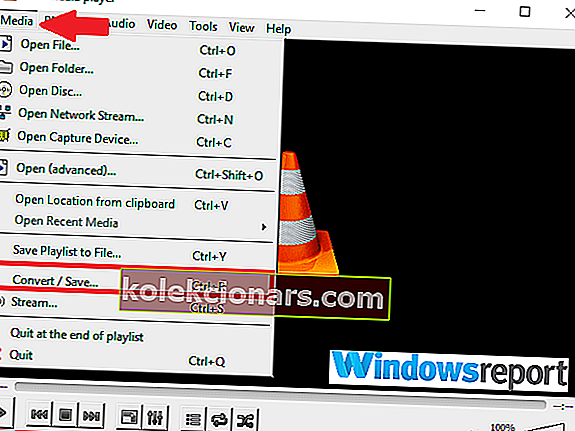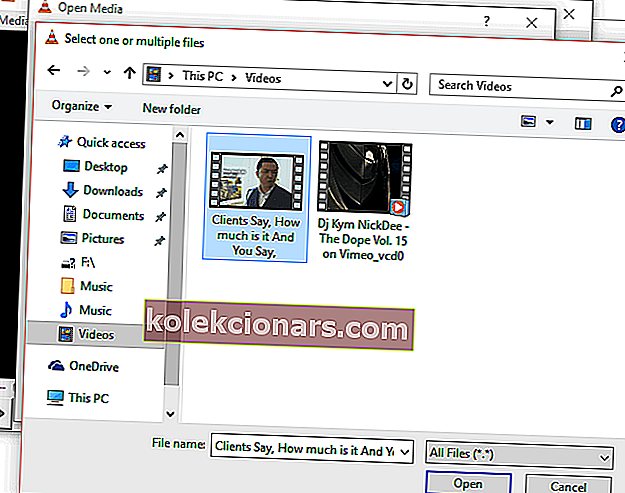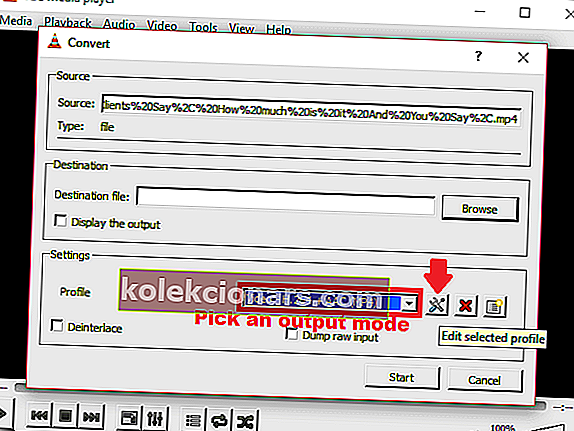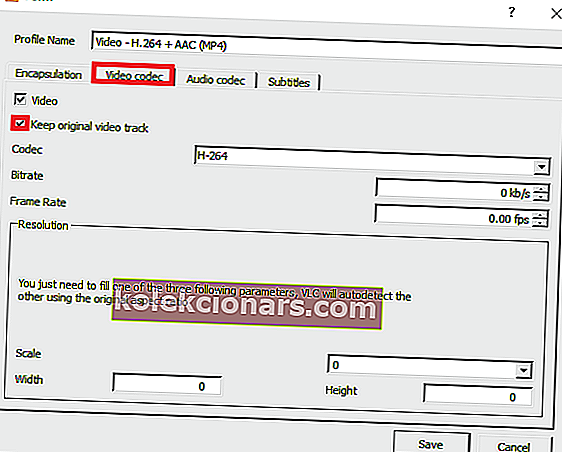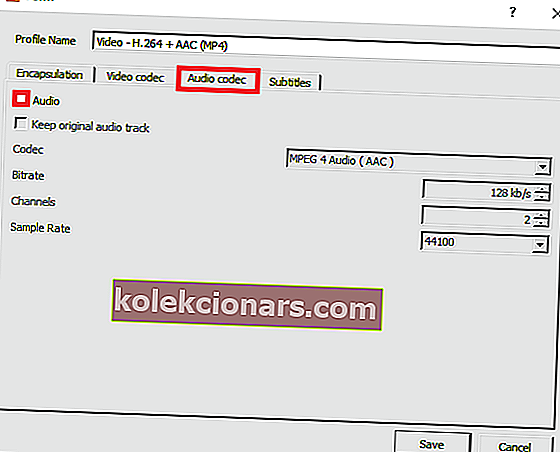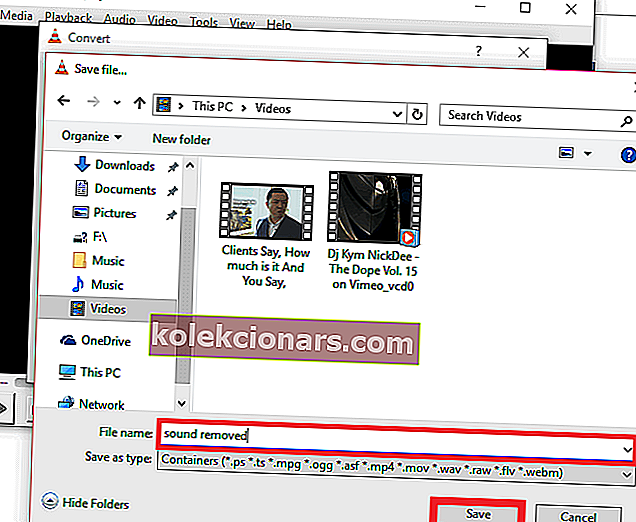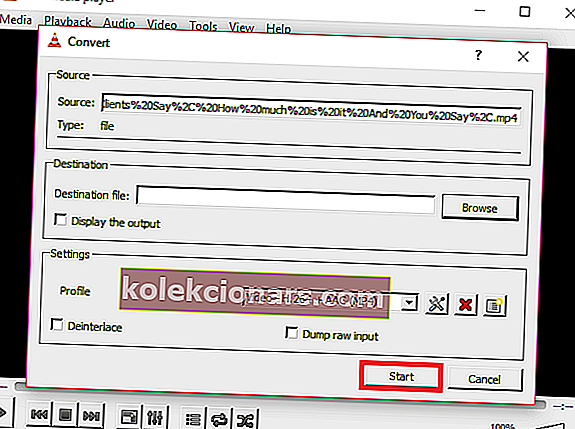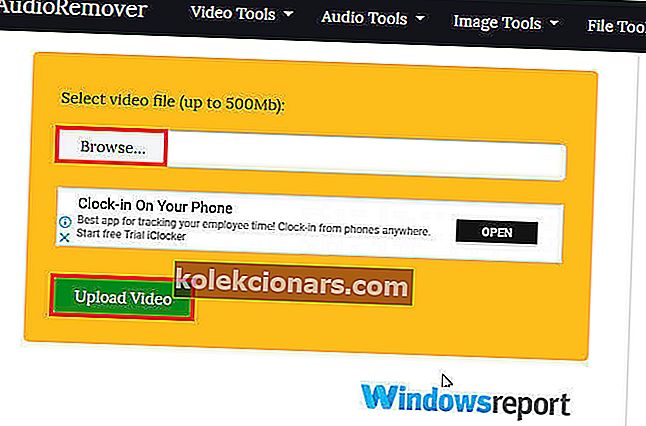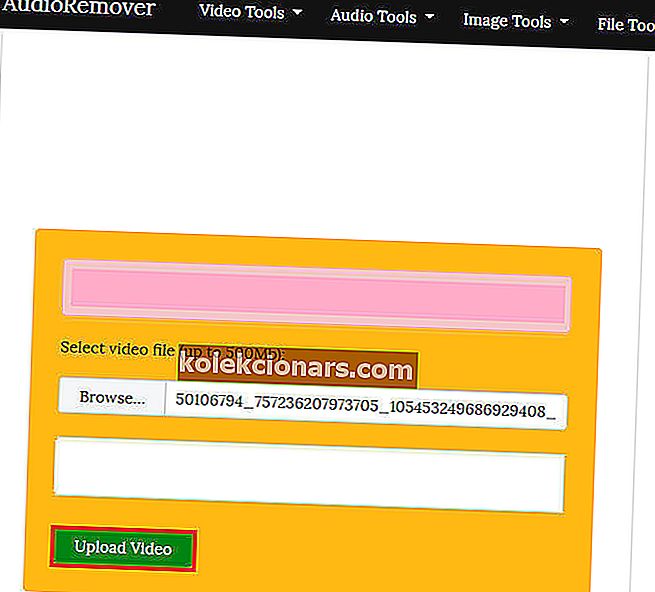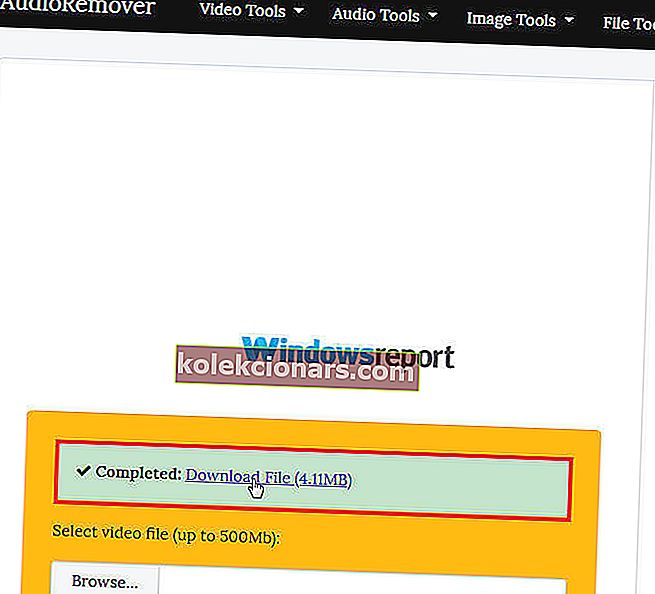- Iščete preprost in učinkovit način odstranjevanja zvoka iz videoposnetka v sistemu Windows 10?
- V tem primeru imate srečo - spodaj vas čakajo najboljši načini, kako to storiti.
- Ker želite najboljši rezultat, si oglejte ta izjemna programska orodja za izboljšanje kakovosti videa.
- Ne bodite sramežljivi pri raziskovanju naših tehničnih vadnic za več digitalnih nasvetov in potovanj, ki jih lahko uporabite.

Mogoče želite film razjasniti ali vključiti svojo skladbo, motivacija je lahko različna, rezultat pa ostaja enak: včasih je treba zvok odstraniti iz videa.
In čeprav je za to nalogo namenjenih nekaj izjemno mogočih programov za urejanje videoposnetkov, na primer PowerDirector, so mnogi tako zapleteni za uporabo, da so za povprečnega uporabnika lahko nekoliko neprijetni.
No, Windows Movie Maker je bil dolga leta namenjena aplikacija za uporabnike sistema Windows, utrujene od hrupnih zvokov v ozadju, dokler ga Microsoft ni upokojil.
Na srečo obstaja nekaj lažjih in prijaznejših orodij za odstranjevanje zvoka drugih proizvajalcev.
Ne samo, da izklopijo moteče zvoke, ki se posnamejo, ko ustvarjate film s kamero, temveč vam omogočajo tudi vstavljanje ustreznih zvokov.
Naša ekipa je iskala najboljše metode za odstranjevanje zvoka iz videoposnetka v operacijskem sistemu Windows 10, tukaj pa so možnosti v ožjem izboru.
Kako odstraniti zvok iz videoposnetka?
1. Uporabite Adobe Premiere Pro
- Prenesite Adobe Premiere Pro za Windows 10.
- Ko je nameščen, zaženite program.
- V meniju Top Bar izberite File> New .
- Uvozite svoje video posnetke s pritiskom na bližnjično tipko CTRL + I ali jih preprosto povlecite na armaturno ploščo.
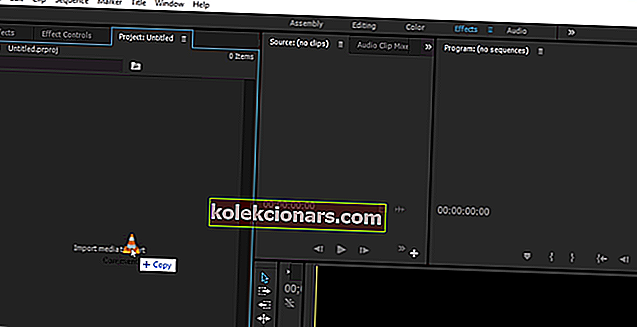
- Po uvozu povlecite in spustite video / videoposnetke na časovno premico.
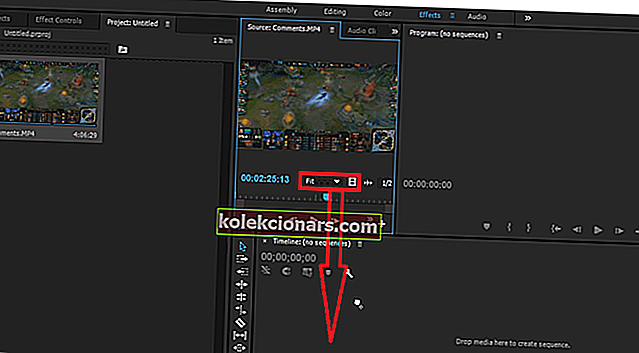
- Ko se posnetki pojavijo na časovni osi, jih kliknite z desno miškino tipko in v pojavnem meniju izberite Prekini povezavo . To bo prekinilo povezavo med zvokom in videoposnetkom na izbranih video posnetkih.
- Izberite zvočne sloje, ki jih želite izbrisati, in jih izbrišite.
Zvok iz video posnetka je zelo enostaven način z uporabo programa Adobe Premiere Pro. Za začetek premiere si oglejte zgornji vodnik.

Adobe Premiere Pro
S tem projektom vodilni video urejevalnik dvignite svoje projekte na višjo raven in odstranite zvok iz katerega koli videoposnetka. Brezplačna preizkusna različica Obiščite spletno mesto2. Uporabite WinX HD Video Converter Deluxe

WinX HD Video Converter Deluxe je odlično programsko orodje za urejanje videoposnetkov, zlasti za naključne uporabnike, ki pogosto iščejo preprost način za ločevanje zvoka od videa.
Obstaja veliko paketov za pretvorbo videoposnetkov, ki lahko opravijo to nalogo. Vendar se WinX HD Video Converter odlikuje po tem, da svoje delo opravlja naravnost in presenetljivo hitro.
Če želite s to neverjetno programsko opremo enostavno odstraniti zvok iz videoposnetka v sistemu Windows 10, sledite tem preprostim korakom:
- Naložite video v programsko opremo.
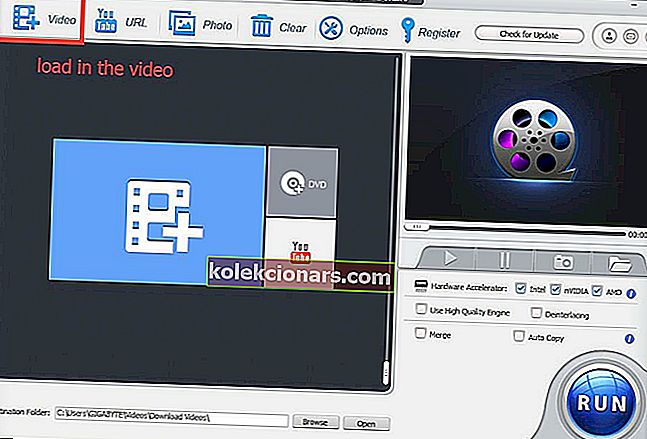
- Kliknite gumb Uredi na vmesniku.
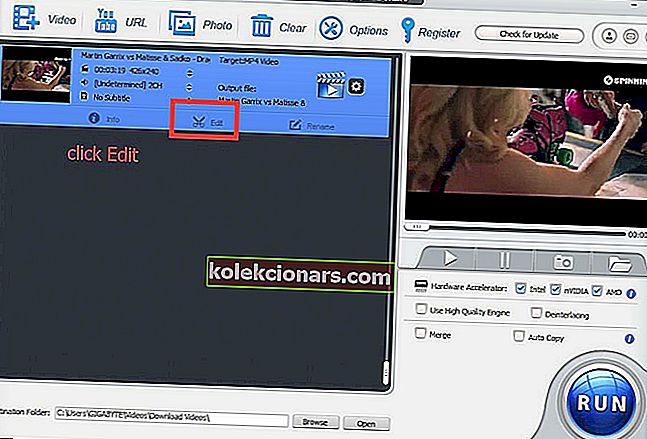
- Odločite se za Prilagodi glasnost zvoka, če želite spremeniti prilagoditve izhodnega zvoka.

- Kliknite gumb Zaženi, da začnete postopek pretvorbe.
Ker je vmesnik zelo intuitiven, je pri urejanju, shranjevanju in sčasoma deljenju vašega dela potrebno minimalno učenje. Preizkusite ga še danes!
WinX HD Video Converter Deluxe
Začnite odstranjevati zvok iz videoposnetkov z uporabnikom prijaznim WinX HD Video Converter Deluxe. Brezplačna preizkusna različica Obiščite spletno mesto3. Uporabite VLC Media Player
- Prenesite VLC Media Player za Windows.
- Odprite program VLC Player.
- Kliknite Media (kot je prikazano) in pritisnite Pretvori / Shrani .
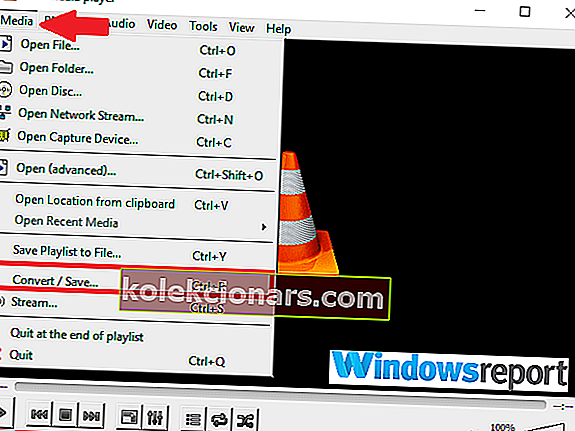
- Na naslednjem zaslonu kliknite Dodaj .
- Pomaknite se do trenutne lokacije videoposnetka, katerega zvok želite odstraniti. Izberite jo kjer koli je, nato kliknite Odpri .
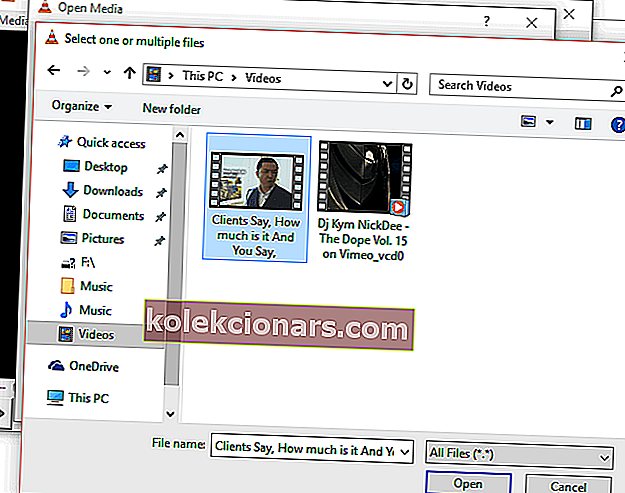
Video je naložen in pripravljen za ločevanje zvoka.
- Ponovno kliknite Pretvori / shrani .
- Nato se odpre okno za pretvorbo videoposnetkov.
- V razdelku Profil izberite ustrezen izhodni način.
- Zdaj kliknite Uredi izbrani profil.
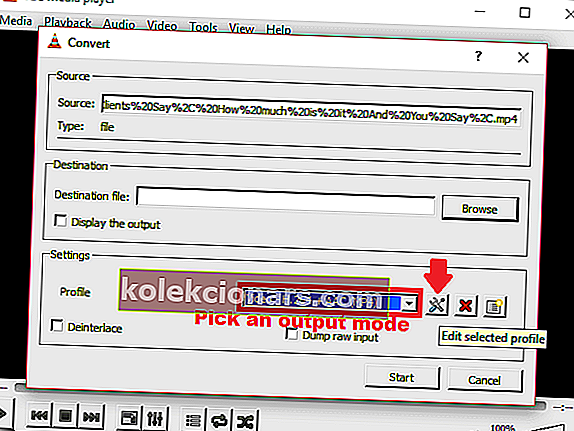
Zdaj je na voljo obilo možnosti.
- Zdaj lahko na zavihku Encapsulation izberete vsebnik Video po izbiri.

Prosto lahko izberete katero koli drugo ustrezno možnost, odvisno od vrste videoposnetka, iz katerega odstranjujete zvok.
- Nadaljujte, pojdite na zavihek Video kodek in omogočite (preprosto potrdite) potrditveno polje Ohrani izvirno video posnetek .
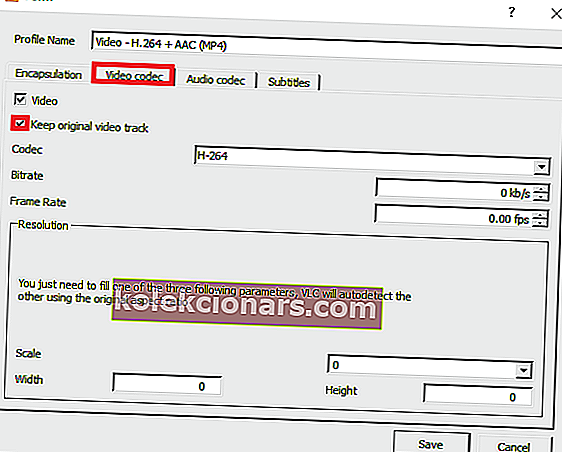
- Naslednja glava k avdio kodeku Tokrat boste avdio določitev deaktivirali tako, da jo prekinete (glejte posnetek zaslona).
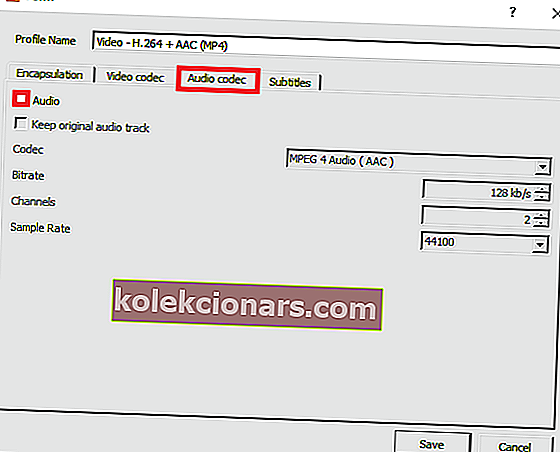
- Shranite vse te nastavitve (kliknite Shrani ).
- Zdaj je čas, da izberete, kam želite shraniti novo video datoteko. Kliknite Brskaj poleg ciljne datoteke.
- Izberite želeno mesto, vnesite ustrezno ime datoteke za to datoteko in kliknite Shrani .
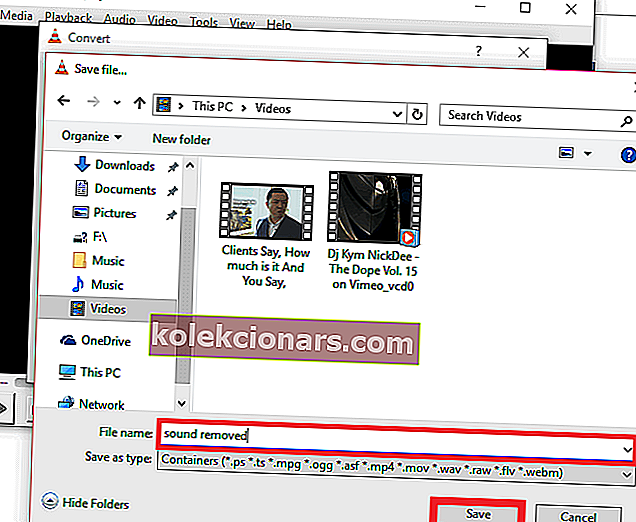
- Skoraj ste končali. Toda tik pred tem kliknite Start.
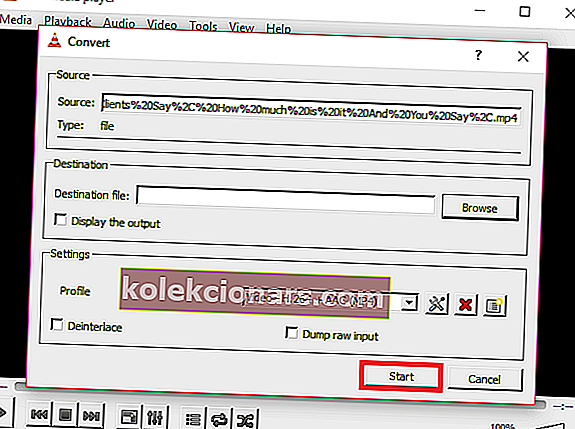
- Aplikacija bo zdaj pretvorila vaš izvirni video in ga predvajala brez nadležnega zvoka.
- Zdaj lahko novo datoteko .ps odprete z VLC (ali katerim koli drugim video predvajalnikom), da potrdite, da zvoka ni več.
VLC je eden najboljših brezplačnih večplatnih večpredstavnostnih predvajalnikov, ki ne bo predvajal večine večpredstavnostnih datotek, temveč ima tudi pomembne zmogljivosti za urejanje videoposnetkov, vključno s funkcijo odstranjevanja zvoka.
Prenos in priklic v računalnik z operacijskim sistemom Windows 10 bi tako moral pomagati.
4. Uporabite brezplačni spletni zvočni odstranjevalec
- Pojdite na AudioRemover.
- Kliknite Prebrskaj, da izberete ustrezno video datoteko.
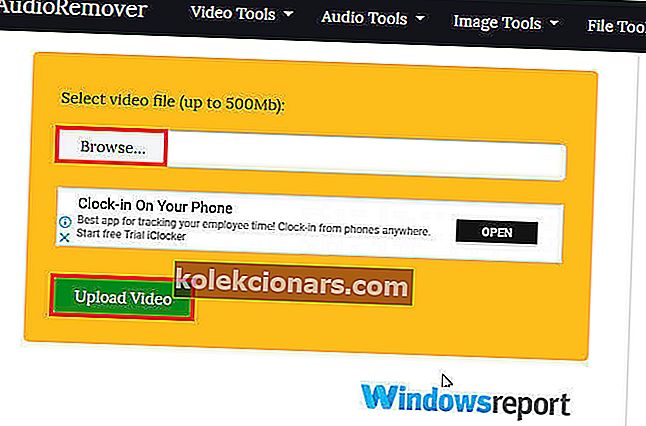
- Pritisnite Naloži video.
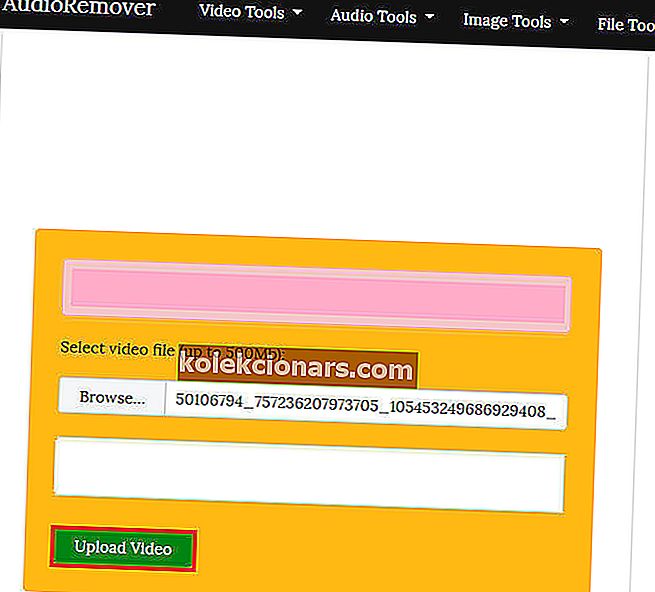
- Počakajte, da se nalaganje konča (hitrost je odvisna od velikosti videoposnetka in hitrosti pasovne širine).
- Na koncu kliknite gumb za prenos, da odprete čisti video.
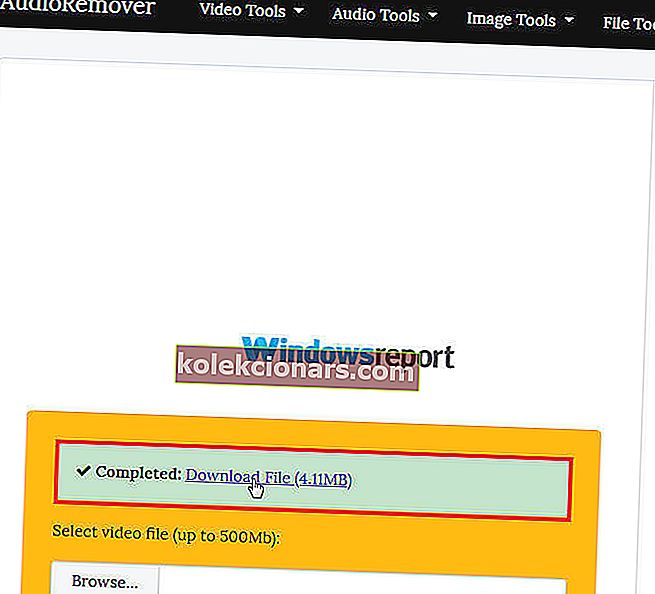
Obstaja nekaj brezplačnih spletnih storitev, ki uporabnikom omogočajo enostavno odstranjevanje zvoka iz videoposnetkov brez ponovnega kodiranja.
Eno takšnih orodij je AudioRemover, priročen spletni odstranjevalec zvoka, ki podpira več formatov video datotek, kot so MP4, AVI in MOV.
Od ustavitve programa Movie Maker je na splošno najboljši način za odstranjevanje zvoka iz MP4 ali videoposnetkov zanašanje na programe tretjih oseb ali spletne programe.
Kakšno je vaše orožje? Svoje izkušnje lahko delite z nami, tako da se obrnete na spodnji odsek za komentarje.
Pogosta vprašanja: Preberite več o orodjih in tehnikah za odstranjevanje zvoka
- Kako brezplačno odstranim zvok iz videoposnetka?
Obstajajo številne brezplačne možnosti, na primer VLC Media Player ali celo zmogljiv Movavi Video Editor. Vas prosimo, da si ogledate naš celoten pregled Movavija.
- Kako odstranim zvok iz videoposnetka v sistemu Windows 10?
Naše najprimernejše orodje za to delo je Adobe Premiere Pro za Windows 10. Kljub temu pa mora vsaka dobra programska oprema za urejanje videoposnetkov ločevati zvok od videa.
- Kako lahko odstranim zvok iz videoposnetka v spletu?
S pomočjo spletnega brskalnika AudioRemover odstranite zvok iz katerega koli videoposnetka. V tem popolnem priročniku si oglejte več odličnih spletnih urejevalnikov videoposnetkov brez vodnega žiga.
Opomba urednika: Ta objava je bila prvotno objavljena julija 2020, od takrat pa je bila prenovljena in posodobljena septembra 2020 zaradi svežine, natančnosti in celovitosti.